أفضل 13 طريقة لإصلاح هاتف Android يحافظ على فقدان الاتصال بالشبكة
منوعات / / April 02, 2023
يعتبر هاتف Android الخاص بك جيدًا مثل وزن الورق إذا استمر في فقدان الاتصال بالشبكة. أنت لا يمكن إجراء أو استقبال المكالمات والرسائل أو تصفح الويب أو استخدام تطبيقاتك المفضلة. قبل أن تندفع إلى أقرب مركز خدمة ، استخدم الحيل أدناه لإصلاح مشكلة اتصال الشبكة المستمرة بالهاتف الذي يعمل بنظام Android.

هل تفقد الاتصال بالشبكة بشكل متكرر عند إجراء مكالمة نشطة؟ إنه مزعج وقد يسبب الارتباك في بعض الأحيان. حتى أنه يؤدي إلى موقف غريب إذا كنت بمفردك في منطقة نائية. فيما يلي أفضل الطرق لاستعادة اتصال الشبكة المفقود على هاتف Android الخاص بك.
1. أعد تشغيل هاتف Android
تعد إعادة تشغيل هاتف Android طريقة شائعة لإصلاح مواطن الخلل في الشبكة. يمكنك الاستمرار في الضغط على الأزرار الجانبية ورفع مستوى الصوت في نفس الوقت وإعادة تشغيل الهاتف من قائمة الطاقة. يمكنك الوصول إلى قائمة الطاقة من لوحة الإعدادات السريعة أيضًا.
الخطوة 1: اسحب لأسفل من الشاشة الرئيسية للوصول إلى مركز الإشعارات.
الخطوة 2: اسحب لأسفل مرة أخرى لتوسيع قائمة التبديل السريع.

الخطوه 3: اضغط على زر الطاقة في الأسفل وأعد تشغيل الهاتف.


2. تمكين وتعطيل وضع الطائرة
إذا استمر فقدان الخدمة بشكل عشوائي ، فقم بتمكين وتعطيل وضع الطائرة.
الخطوة 1: اسحب لأسفل من الشاشة الرئيسية للوصول إلى مركز الإشعارات.
الخطوة 2: اسحب لأسفل مرة أخرى لتوسيع قائمة التبديل السريع.

الخطوه 3: قم بتمكين وتعطيل وضع الطائرة وحاول البحث عن اتصال شبكة مرة أخرى.

3. تحقق مع الناقل المحلي
إذا واجهت شركة الاتصالات المحلية لديك انقطاعًا في الخدمة ، فسيظل جهاز Android الخاص بك في حالة قطع الاتصال بشبكة الهاتف المحمول. يمكنك زيارة Downdetector وابحث عن مشغل شبكة الجوال لتأكيد المشكلة.
4. إعادة تعيين إعدادات الشبكة
حان الوقت لإعادة تعيين إعدادات الشبكة لإصلاح مشكلات اتصال الشبكة على هاتفك. يمكنك قراءة منشورنا المخصص للتعرف على المزيد حول الآثار المترتبة على إعادة تعيين اتصال الشبكة على Android و iPhone.
الخطوة 1: افتح تطبيق الإعدادات على Android وانتقل إلى النظام.

الخطوة 2: حدد خيارات إعادة التعيين.

الخطوه 3: انقر على "إعادة تعيين Wi-Fi والجوال والبلوتوث". قم بتأكيد ذلك.

5. تسمح 2G
على الرغم من أن الشبكة الخلوية 2G أقل أمانًا من LTE أو 5G ، إلا أنها قد تحسن اتصال الشبكة في بعض المواقع. ستحتاج إلى السماح بشبكة 2G على هاتفك الذي يعمل بنظام Android.
الخطوة 1: افتح تطبيق الإعدادات وحدد الشبكة والإنترنت.

الخطوة 2: اضغط على الإنترنت. حدد ترس الإعدادات بجانب شبكة الجوال الخاصة بك.


الخطوه 3: قم بالتمرير لأسفل وتمكين السماح بالتبديل 2G.
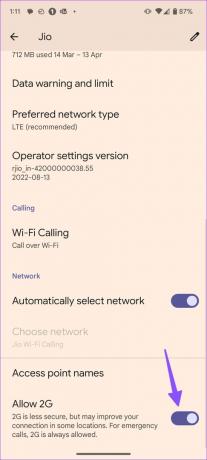
سيستعيد هاتف Android اتصال الشبكة المفقود.
6. تمكين التجوال
ستحتاج إلى تمكين التجوال على هاتف Android الخاص بك ؛ خلاف ذلك ، قد تتوقف خدمات البيانات عن العمل خارج ولايتك.
الخطوة 1: افتح تطبيق الإعدادات وحدد الشبكة والإنترنت.

الخطوة 2: اضغط على الإنترنت. حدد ترس الإعدادات بجانب شبكة الجوال الخاصة بك.

الخطوه 3: انقر فوق الإعدادات بجانب الإنترنت عبر الهاتف المحمول.

الخطوه 3: تفعيل تبديل التجوال.
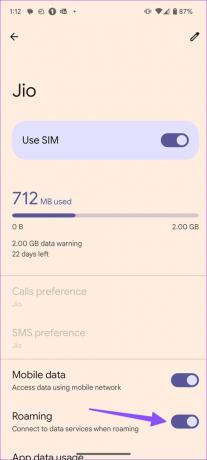
7. قم بإزالة وإدخال بطاقة SIM مرة أخرى
ستلتقط أداة حاقن SIM وتزيل بطاقة SIM على هاتفك. إذا كانت تالفة أو قديمة ، فاستبدلها بشريحة SIM جديدة من مشغل شبكة الجوال.
8. تحقق من خطة شركة النقل الخاصة بك
هل نسيت دفع فاتورة شركة النقل الخاصة بك؟ يجوز للشركة تعطيل اتصال الشبكة لرقمك. يجب عليك التحقق من خطة الناقل الخاص بك ودفع المستحقات المعلقة.
9. تعطيل وتمكين SIM
إذا استمر هاتف Android في فقدان الاتصال بالشبكة ، فقم بتعطيل خدمات SIM وقم بتمكينها مرة أخرى. إليك الطريقة.
الخطوة 1: افتح تطبيق الإعدادات وحدد الشبكة والإنترنت.

الخطوة 2: اضغط على الإنترنت.

الخطوه 3: انقر فوق الإعدادات بجانب شبكة الهاتف المحمول الخاصة بك.

الخطوة الرابعة: قم بتعطيل استخدام تبديل بطاقة SIM وقم بتمكينه مرة أخرى.

10. قم بتحديث اتصال الشبكة
يتيح لك Android تحديث اتصال الشبكة لإصلاح مثل هذه الثغرات على الهاتف.
الخطوة 1: افتح تطبيق الإعدادات وحدد الشبكة والإنترنت.

الخطوة 2: حدد الإنترنت.

الخطوه 3: اضغط على أيقونة التحديث في الزاوية العلوية اليمنى.

11. تعطيل تشغيل Wi-Fi تلقائيًا
يتصل هاتف Android الخاص بك تلقائيًا بشبكة Wi-Fi محفوظة عالية الجودة ، مثل شبكة منزلك أو مكتبك. إذا كان متصلاً بشبكة Wi-Fi مفتوحة منخفضة السرعة ، فقد لا يعمل الإنترنت على هاتفك.
الخطوة 1: افتح تطبيق الإعدادات وحدد الشبكة والإنترنت.

الخطوة 2: حدد الإنترنت.

الخطوه 3: قم بالتمرير إلى تفضيلات الشبكة.

الخطوة الرابعة: قم بتعطيل مفتاح التبديل "تشغيل Wi-Fi تلقائيًا".

12. ابحث عن تلف الأجهزة
هل أسقطت أو أتلفت هاتف Android الخاص بك مؤخرًا؟ قد تفقد خدمة الشبكة بشكل عشوائي بسبب تلف مودم. يجب عليك زيارة أقرب مركز خدمة لإصلاحه.
13. إعادة ضبط المصنع لهاتف Android
إذا لم تنجح أي من الحيل ، فأعد ضبط هاتف Android على إعدادات المصنع. يقوم بحذف جميع التطبيقات والوسائط والملفات الشخصية من هاتفك ، لذا احتفظ بنسخة احتياطية منها على جهاز الكمبيوتر الخاص بك قبل تنفيذ الخطوات أدناه.
الخطوة 1: افتح تطبيق الإعدادات على Android وانتقل إلى النظام.

الخطوة 2: حدد خيارات إعادة التعيين واختر محو كل البيانات.


الخطوه 3: أكد قرارك.
استمتع باتصال شبكة قوي على Android
لماذا يقول هاتفي لا يوجد اتصال بالشبكة؟ إنها إحدى المشكلات الشائعة لمستخدمي Android. استثمر في أ تقوية إشارة الهاتف الخليوي إذا كانت منطقتك ذات تغطية منخفضة. ما الحيلة التي عملت معك؟ شارك نتائجك معنا في التعليقات أدناه.
آخر تحديث في 30 مارس 2023
قد تحتوي المقالة أعلاه على روابط تابعة تساعد في دعم Guiding Tech. ومع ذلك ، فإنه لا يؤثر على نزاهة التحرير لدينا. يظل المحتوى غير متحيز وأصيل.
كتب بواسطة
بارث شاه title = "view>
عمل بارث سابقًا في EOTO.tech لتغطية أخبار التكنولوجيا. يعمل حاليًا بشكل مستقل في Guiding Tech يكتب عن مقارنة التطبيقات والبرامج التعليمية ونصائح البرامج والحيل ويتعمق في أنظمة iOS و Android و macOS و Windows.



